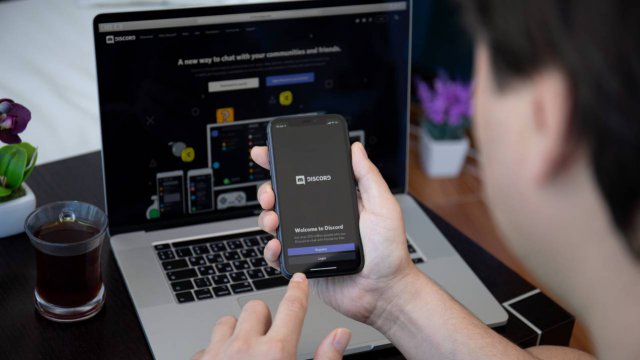Per app su Discord si intende un servizio di terze parti che si integra con il proprio server tramite un'API (in pratica, tutto funziona online) e consente di compiere azioni speciali. L'aggiunta di app al server Discord può migliorare notevolmente l'esperienza della comunità. Tant’è che esistono numerose app disponibili per Discord, che possono aiutare a moderare il server, creare interazioni tra i membri e offrire contenuti interessanti.
Ad esempio, si possono aggiungere app per musica e giochi, creare sondaggi, sincronizzare i social media o aggiungere bot per la moderazione del canale. Le app possono anche aiutare a promuovere il marchio e ad aumentare l'engagement degli utenti. Bisogna fare attenzione però, perché l'aggiunta di troppe app può rallentare il server e causare problemi di stabilità, quindi è importante scegliere le app giuste. Vediamo come fare.
- Qualche informazione prima di iniziare
- Come aggiungere app al server Discord dalla directory ufficiale
- Scegliere un’app dall’elenco Discord
- Come aggiungere l’app Midjourney Bot al server Discord
- Integrare app al server Discord da un sito web
- Come collegare un’app da Top.gg a Discord
- Iniziare a utilizzare un'app sul server Discord
- Come attivare un’app sul server Discord
-
1. Qualche informazione prima di iniziare

sdx15 / Shutterstock.com
Per aggiungere un’app al proprio server Discord, occorre sapere dove trovarle. Sostanzialmente sono due le strade che si possono percorrere. Ci si può rivolgere all’app directory ufficiale di Discord oppure ai siti web con app di terze parti. Il consiglio è, se possibile, di installare le app direttamente dall’elenco ufficiale su Discord perché è più sicuro.
Nel caso in cui non si riuscisse a individuare l'app di cui si ha bisogno, si può sempre ricorrere al sito Web del fornitore dell'app o a una directory di app non ufficiale. La cosa importante da considerare e ricordare è che Discord non ha controllato queste app, quindi collegandole al proprio server si può mettere a repentaglio la sicurezza.
Inoltre, per collegare un'app al server Discord, bisogna disporre dell'autorizzazione a gestire il server. Se l’utente è amministratore del server, dispone già dell’autorizzazione richiesta. In caso contrario, è necessario chiedere all'amministratore del server di concedere le autorizzazioni necessarie.
-
2. Come aggiungere app al server Discord dalla directory ufficiale

Discord
Detto questo, vediamo come aggiungere app al server Discord sia dall’app directory ufficiale che da siti di terze parti. Anzitutto, avviare Discord sul computer. Possiamo utilizzare la versione Web oppure l'app desktop per questa procedura. Non si può invece utilizzare l'app mobile per l'installazione.
Quindi, nella barra laterale a sinistra, selezionare il server a cui si vuole aggiungere un’app. Accanto al nome del server, fare clic sull'icona della freccia rivolta verso il basso e nel menu a tendina selezionare la voce "Elenco App".
-
3. Scegliere un’app dall’elenco Discord

Discord
Nella pagina che si apre, cercare l'app che si desidera aggiungere digitando il nome nella barra di ricerca oppure selezionare un'app da quelle proposte. Ci sono varie categorie tra cui scegliere per filtrare la ricerca: intrattenimento, giochi, moderazione e strumenti, social e utility.
Sempre in questa pagina, Discord offre anche una guida dedicata ai principianti per imparare a utilizzare le app su Discord che si può consultare a questo link (https://discord.com/blog/how-to-use-discord-apps).
Per la dimostrazione, utilizzeremo l'app Midjourney Bot che si serve dell'intelligenza artificiale per generare immagini. Quindi basta digitare il nome dell’app, premere “Invio” e cliccare sul risultato restituito.
-
4. Come aggiungere l’app Midjourney Bot al server Discord

Discord
Al comando, si aprirà la schermata dell'app dove bisogna pigiare sul pulsante"Aggiungi al server".
A questo punto, comparirà un messaggio che chiede se desideriamo aggiungere l'app selezionata al server Discord.
Cliccare sul tasto "Continua". Esaminare l'elenco delle autorizzazioni dell'app e premere sulla voce "Autorizza". Confermare il captcha e in pochi secondi abbiamo aggiunto l’app al server Discord. Più avanti vedremo come utilizzarla.
-
5. Integrare app al server Discord da un sito web

Discord
Ma prima vediamo come aggiungere app sul server Discord da un sito esterno. Non è difficile: è sufficiente accedere a quel sito nel browser Web preferito sul desktop. Esistono più siti che ospitano varie app Discord, noi utilizzeremo Top.gg raggiungibile tramite questo link (https://top.gg/).
-
6. Come collegare un’app da Top.gg a Discord

Discord
Una volta collegati, selezionare l'app da aggiungere. Quindi, cliccare sul tasto "Invita". Se l’utente non ha ancora effettuato l'accesso a Discord per il Web, ora dovrà farlo. Quindi, controllare le autorizzazioni dell'app, fare clic sul menu a discesa "Aggiungi al server", scegliere il server a cui si vuole aggiungere l’app e selezionare "Continua". Controllare le autorizzazioni dell'app e premere sul pulsante "Autorizza". Infine, confermare il captcha per completare l'aggiunta dell'app selezionata al server Discord.
-
7. Iniziare a utilizzare un'app sul server Discord

Discord
Dopo aver aggiunto un'app al proprio, è naturale voler imparare a usarla sul server Discord. Non c’è da preoccuparsi perché è molto facile: tutto ciò che bisogna fare è eseguire i comandi dell'app sul server.
Per farlo, accedere al proprio server e aprire un canale di testo. Digitare “/” detta anche forward-slash e selezionata l’app dall'elenco, appariranno i comandi che si possono utilizzare per attivare questa app.
-
8. Come attivare un’app sul server Discord

Discord
Nel nostro esempio, vogliamo usare l'app Midjourney Bot, quindi inseriremo il seguente comando /imagine che attiverà l'app e poi inserire il prompt, ossia l’istruzione testuale che dice all’app cosa disegnare. L’app mostrerà il risultato dei comandi nello stesso canale di testo.
Per saperne di più: Discord, cos'è come funziona e a cosa serve